Как исправить «Для использования этой функции требуется поддерживаемая игра» на Nvidia
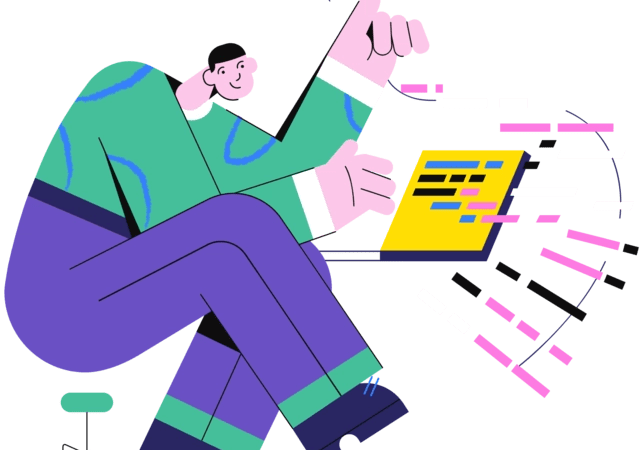
Вы получаете сообщение об ошибке «Для использования этой функции требуется поддерживаемая игра» на Nvidia?
Сообщение об ошибке может появиться когда вы играете в игру как Valorant или CS:GO.
В Valorant проблема с удалением вспышек в игре.
Это также мешает вам открыть фоторежим и игровой фильтр.
Всякий раз, когда вы открываете фоторежим или игровой фильтрвы получите сообщение об ошибке.
В большинстве случаев сообщение об ошибке вызвано ошибкой/сбоем, который можно исправить.
В этом руководстве вы узнаете, как исправить ошибку «Для использования этой функции требуется поддерживаемая игра» на Nvidia.
Как исправить «Для использования этой функции требуется поддерживаемая игра» на Nvidia
Чтобы исправить «Для использования этой функции требуется поддерживаемая игра» на Nvidia, вы можете либо попробовать переустановить драйвер, либо включить экспериментальные функции.
Кроме того, вы можете попробовать загрузить старый драйвер с веб-сайта Nvidia.
Переустановка вашего драйвера это первый метод, который вы должны попробовать.
Это связано с тем, что это наиболее распространенный способ исправить ошибку «Для использования этой функции требуется поддерживаемая игра».
Если вы все еще получаете ошибку в игре, вы можете попробовать включение экспериментальных функций.
Вы можете сделать это, перейдя к своим настройкам в приложении GeForce Experience.
Затем установите флажок «Включить экспериментальные функции. Может потребоваться обновление GeForce».
Наконец, если ничего не помогает, вы можете попробуй скачать старый драйвер.
Вы можете сделать это, посетив страницу «Драйверы GeForce» на веб-сайте Nvidia.
Вот 3 способа исправить «Для использования этой функции требуется поддерживаемая игра» на Nvidia:
- Способ №1: переустановите драйвер
- Способ № 2: включить экспериментальные функции
- Способ №3: Загрузите старый драйвер
Способ №1: переустановите драйвер
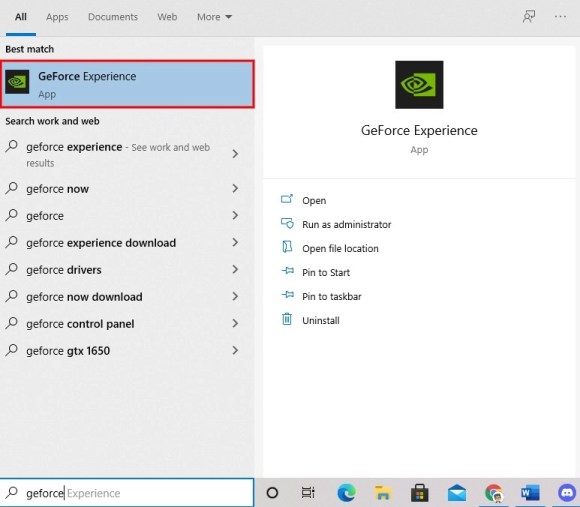
Первый способ — переустановить драйвер.
Переустановка драйвера исправит большинство ошибок/глюков.
Во-первых, найдите «GeForce Experience» на твоем компьютере.
Затем вы увидите приложение GeForce Experience.
Нажмите на приложение GeForce Experience, чтобы открыть его.
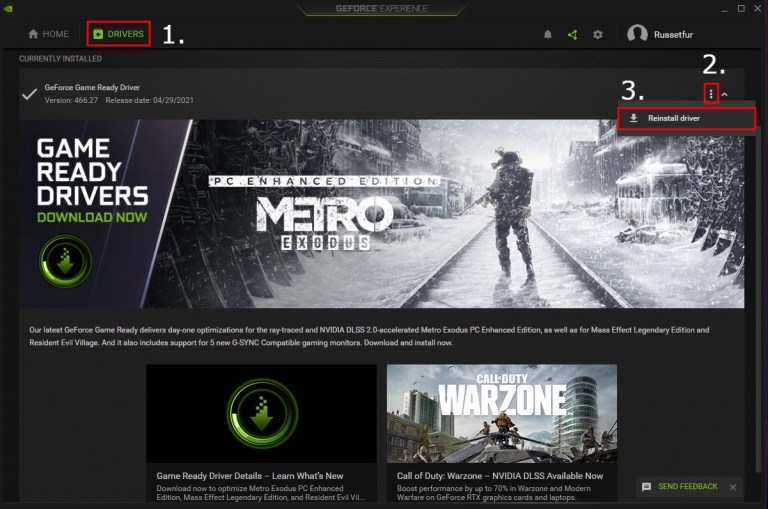
Если вы впервые открываете приложение, вам может потребоваться войдите в свою учетную запись Nvidia.
Если у вас уже есть учетная запись Nvidia, вы можете войти в систему, используя существующий адрес электронной почты и пароль.
В противном случае вы можете войти в Nvidia с помощью Facebook, Google или Apple.
После входа в систему вы попадете на домашнюю страницу приложения.
Во-первых, нажмите «Драйверы» чтобы перейти на страницу драйверов.
Как только вы окажетесь на странице драйверов, вы увидите текущий установленный драйвер.
Нажмите на три точки рядом с вашим водителем.
Это откроет опцию «Переустановить драйвер».
Нажмите «Переустановить драйвер» чтобы переустановить драйвер.
Теперь откройте игру и посмотрите, исправлено ли сообщение об ошибке.
Способ № 2: включить экспериментальные функции
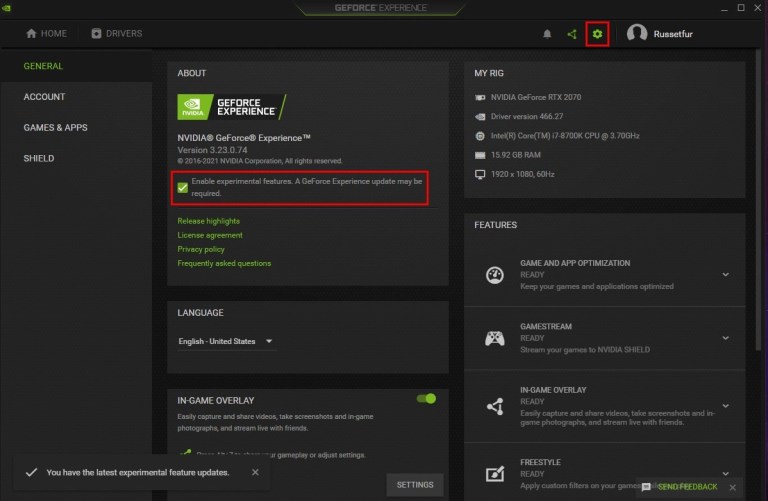
Если вы переустановили драйвер, но по-прежнему получаете сообщение «Для использования этой функции требуется поддерживаемая игра», попробуйте включить экспериментальные функции.
Экспериментальные функции дают вам доступ к ранним функциям Nvidia.
В некоторых случаях включение этой опции исправит определенные ошибки/глюки.
Во-первых, откройте приложение GeForce Experience на твоем компьютере.
Затем войдите в свою учетную запись Nvidia, если вы еще этого не сделали.
Как только вы войдете в приложение GeForce Experience, нажмите на значок настроек рядом с изображением вашего профиля.
После того, как вы щелкнули значок настроек, вы попадете на страницу общих настроек.
На странице общих настроек вы увидите «Включить экспериментальные функции. Может потребоваться обновление GeForce».
Нажмите на флажок для включения экспериментальных функций.
Теперь откройте игру и проверьте, исправлена ли ошибка.
Способ №3: Загрузите старый драйвер
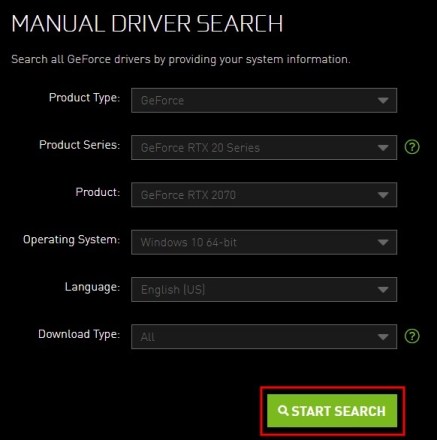
Последний способ исправить ошибку — загрузить старый драйвер.
В некоторых случаях новый драйвер может вызвать некоторые ошибки/глюки.
Следовательно, загрузка старой версии драйвера может помочь исправить ошибку.
Во-первых, посетите страницу «Драйверы GeForce» на сайте Nvidia здесь: https://www.nvidia.com/en-us/geforce/drivers/.
Как только вы окажетесь на странице, вам нужно найти свой GPU.
Вы можете найти свой графический процессор, выполнив поиск «Панель управления Nvidia» на своем компьютере и открыв его.
Во-вторых, выберите тип продукта, серия продукта и продукт вашего графического процессора.
Например, если у вас есть графический процессор NVIDIA GeForce RTX 2070, выберите «GeForce» в качестве типа продукта, «GeForce RTX 20 Series» в качестве серии продукта и «GeForce RTX 2070» в качестве продукта.
В-третьих, выберите свой операционная система, язык и тип загрузки.
Когда вы закончите выбор необходимых полей, нажмите «Начать поиск».
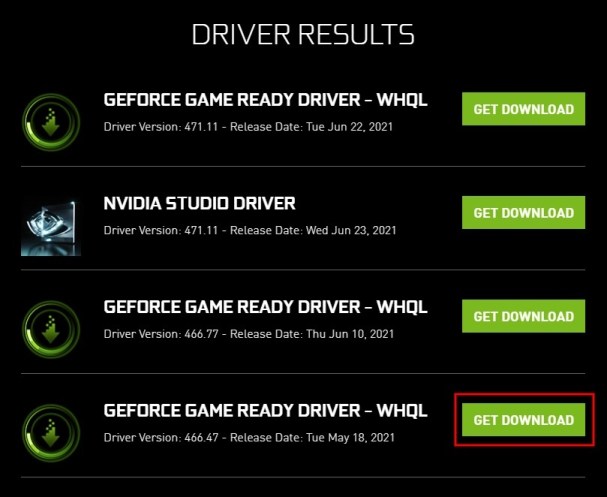
После того, как вы нажмете «Начать поиск», вы попадете на страницу «Результаты поиска драйверов».
На странице «Результаты драйверов» вы увидите список старых версий драйверов.
Прокрутите вниз до старой версии драйвера и нажмите «Скачать» скачать его.
Затем нажмите «Загрузить сейчас», «ОК», «Согласиться и продолжить» и «Далее» соответственно.
После загрузки старой версии драйвера она заменит вашу текущую версию драйвера.
Наконец, откройте свою игру и проверьте, исправлена ли ошибка «Для использования этой функции требуется поддерживаемая игра».
Заключение
В большинстве случаев переустановка драйверов устранит ошибку.
Следовательно, обязательно попробуйте это, прежде чем пробовать другой метод.
Но если ошибка «Для использования этой функции требуется поддерживаемая игра» по-прежнему не исправлена, возможно, вызвано игрой а не ваш водитель.
Если это так, вам нужно подождать, пока разработчики игры исправят проблему.
дальнейшее чтение
Как изменить свой возраст в Discord
Как расширить свой сервер Discord (3 простых способа)
190+ крутых, забавных и милых имен пользователей

